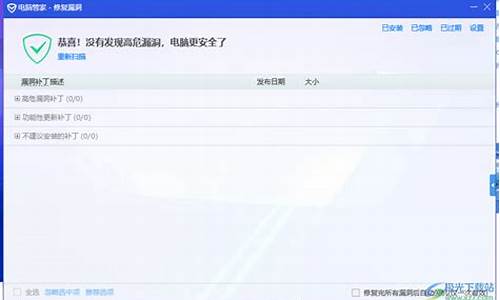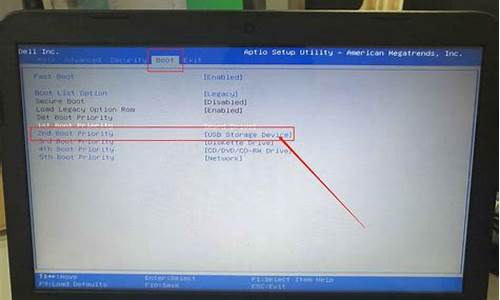基站版本升级,如何将基站升级到电脑系统
1.电脑怎么能像手机一样不用安装宽带直接链接基站就能有信号流量呢?
2.电脑怎么虚拟定位
3.怎样用电脑做一个Wi-Fi基站

您好
笔记本电脑如何设置wifi共享下面的几个情况您可以参考
1、以管理员身份运行命令提示符:
快捷键win+R→输入cmd→回车
2、启用并设定虚拟WiFi网卡:
运行命令:netsh wlan set hostednetwork mode=allow ssid=wuminPC key=wuminWiFi
此命令有三个参数,mode:是否启用虚拟WiFi网卡,改为disallow则为禁用。
ssid:无线网名称,最好用英文(以wuminPC为例)。
key:无线网密码,八个以上字符(以wuminWiFi为例)。
以上三个参数可以单独使用,例如只使用mode=disallow可以直接禁用虚拟Wifi网卡。
开启成功后,网络连接中会多出一个网卡为“Microsoft Virtual WiFi Miniport Adapter”的无线连接2,为方便起见,将其重命名为虚拟WiFi。若没有,只需更新无线网卡驱动就OK了。
3、设置Internet连接共享:
在“网络连接”窗口中,右键单击已连接到Internet的网络连接,选择“属性”→“共享”,勾上“允许其他······连接(N)”并选择“虚拟WiFi”。
确定之后,提供共享的网卡图标旁会出现“共享的”字样,表示“宽带连接”已共享至“虚拟WiFi”。
4、开启无线网络:
继续在命令提示符中运行:netsh wlan start hostednetwork
(将start改为stop即可关闭该无线网,以后开机后要启用该无线网只需再次运行此命令即可)
至此,虚拟WiFi的红叉叉消失,WiFi基站已组建好,主机设置完毕。笔记本、带WiFi模块的手机等子机搜索到无线网络wuminPC,输入密码wuminWiFi,就能共享上网啦!
附:显示无线网络信息命令:netsh wlan show hostednetwork
虚拟无线AP发射的WLAN是802.11g标准,带宽为54Mbps。
电脑怎么能像手机一样不用安装宽带直接链接基站就能有信号流量呢?
说到5G技术,许多朋友可能首先都会想到一个词——“万物互联”。从字面意思上来讲,它所指的是完整的5G网络未来将能够服务于各行各业,应用在从超小尺寸物联网设备到超大型工业机械在内的各种形态设备上。
但实际上对于从2019年开始商用、现行的5G网络来说,由于其所遵循的还是较为老旧的3GPP Rel-15规范,这就造成了最早一批5G设备实际上只能支持5G“三大能力”中的超宽带连接(EMMB),并不能实现超大连接数和超低延迟。也正因如此,早期5G设备基本上仅限于价格不高、对网络压力也并不算太大的智能手机。并且3GPP方面也承认,当时之所以将并不成熟的5G技术推向市场,本身就是为了满足运营商和消费者“尝鲜”的需求,同时也可以为后续的5G建设和宣传起到铺垫作用。
不过随着如今3GPP Rel-16规范的逐步落地,SA独立组网、5G毫米波网络、5G低延时工业网络、5G V2X车载网络等更广泛、更先进的5G技术也陆续开始得以应用。与此同时对于消费者而言,能够买到的量产5G设备如今也终于不再只有智能手机产品了。
比如说就在日前,英特尔就联合联发科推出了一款名为“Intel 5G Solution 5000”的小尺寸5G解决方案。其本质上是将5G基带芯片、功率放大电路等,集成到了一块M2 SSD大小的电路板上,这样笔记本电脑厂商在生产产品时,就不再需要单独在主板上规划相关电路,只用把这个模块一插,就相当于组装好了5G模块。
有意思的是,想出这个办法的厂商还不只英特尔一家。因为早在英特尔方面召开发布会的一周前,高通在5G技术与合作峰会上也展出了多款基于骁龙X62、骁龙X65基带的笔记本电脑用M2 5G模块。只不过与英特尔不同的是,高通的5G模块采用了授权模式,也就是自己并不生产,而是由其他下游厂商自行设计、改进、制造,因此产品发布的“动静”自然是没有英特尔亲自下场来得那么大。
但不管怎么说,英特尔(以及联发科)和高通“不约而同”地发力笔记本电脑用M2接口5G模块,实际上也暗示着一件事,那就是内置5G网络连接能力的“5G本”,可能很快就要大批出现了。
那么有些喜欢“折腾”的朋友,此时可能已经在盘算着一件事了。如果自行购买这类M2接口的5G模块,它能够被直接安装到台式机或笔记本电脑中,为电脑增加5G网络的连接能力吗?
理论上来说并非完全不可能,但实行上为电脑安装5G M2模块,至少需要面临着三道难关。
第一道其实就是看似兼容,但实际上很可能无法正常使用的M2接口。没错,大家都知道现在无论是台式机还是笔记本电脑,往往都会内置多个M2接口,而且乍看之下,这些接口的形状都是一样的。但实际上M2接口有多种不同的用途定义,比如对于绝大多数的电脑来说,它们的M2接口仅仅只能用来安装M2 SSD硬盘,并不兼容其他采用M2接口的设备。这就意味着哪怕你把M2 5G模组安装到这样的电脑里,在系统或BIOS里也很可能是认不出来的,更不要说安装驱动或正常工作了。
不过这里面有一个例外,那就是在某些高端商务本或者游戏本中,厂商会专门设计一个M2接口用于安装4G LTE模块(商务本)或是录屏采集卡模块(游戏本)。而为这些模块设计的M2接口,理论上就可以兼容M2 5G模块设备了。
然而,光是安装上去并且能够正常识别、能够安装驱动,也并不代表5G模块就可以顺利工作了。因为我们前文中曾提及,现在这类M2 5G模块虽然确实是为了便于电脑厂商设计、制造而研发出来的,但在模块内部实际上只集成了基带模组和天线功放芯片,并不包括5G天线和SIM卡座。
当然,在笔记本电脑上折腾过WiFi网卡的朋友都知道,只要有万能的某宝、自行动手加装5G天线并不会是一件太难的事情。但SIM卡座就不一样了,如果大家见过那些内置4G网络支持的笔记本电脑,就知道SIM卡座是需要专门在主板上做相应的电路设计,也需要在外壳上专门开模的。换而言之,如果笔记本电脑原本并没有板载的SIM卡座,要手动加装几乎是不太可能的事情。
接口可能不兼容、天线和SIM卡座需要自行加装(甚至可能需要自行走线焊接),光是这两大难关相信就已经足以“劝退”大部分想要尝鲜M2 5G模组的朋友了。但除此之外,限制M2 5G模块不能自行加装的因素很可能还有一个,那就是CPU型号。
如果大家经常关注电脑CPU方面的消息,可能知道最快今年年底,英特尔方面就会发布采用新制程、全新“大小核”架构的12代酷睿Alder Lake处理器家族。而在目前已知的Alder Lake技术新特性中,有一条“网络/5G性能大幅提升”也引起了我们的注意。
什么叫做“网络、5G性能大幅提升”?往简单了去想,英特尔可能会在12代酷睿时推出技术更全面、性能更强的WiFi网卡与M2 5G模块,它们的网速会更快,而且还可能实现对毫米波网络的支持(目前的Intel 5G Solution 5000模组并不支持毫米波5G)。
对于配备了CNVi WiFi模块的笔记本来说,它们的网卡和CPU是配对的,无法更换
但如果我们参照英特尔当前在WiFi模组上的设计思路,“提升5G性能”这句话的内涵,或许就没有那么简单了。因为它可能意味着英特尔会在12代酷睿上实现与当前Intel部分WiFi6网卡类似的设计,即将一部分5G功能直接整合到CPU中,届时5G模组就必须要与特定型号的CPU搭配才能正常工作。
当然,这样一来,整个电脑的5G性能当然可以得到提升,但也将意味着用户完全不再能够自行更换或者加装5G模组。换而言之,如果你想要让自己的笔记本电脑具备5G网络下的全时联网功能,就必须直接购买“5G本”,而这无论是对于芯片厂商还是电脑厂商来说,显然都是利益最大化的一种方式。
本文来自网络
电脑怎么虚拟定位
国外有很多的笔记本都是内置SIM卡插槽的,也就是说直接安装SIM卡就可以上网了,但是在国内这样的电脑很少见而且价格非常高,其实你现在也可以买个MIFI用,和这个一样,只是没有内置的那么方便而已,但是也并不是非常麻烦,还有另一个因素,在4G之前,移动网络的速度几乎还是很难和有线宽带抗衡的,而且稳定性也不如有线网络。
怎样用电脑做一个Wi-Fi基站
问题一:微信电脑版怎么虚拟定位 1、开启手机辅助定位:
虽然微信本身可通过网络相关信息进行定位,因此也会导致位置信息不是特别的准确,一种比较好的优化方法就是开启手机GPS功能实现再加精确的定位。下面以安卓系统为例,给大家讲一下具体的设置GPS定位的方法。
2、点击手机上的硬”菜单“按键,在弹出的扩展窗口中点击“设置”按钮,然后再点击“位置和安全”选项并进入。
3、同时勾选 “使用无线网络‘、”使用GPS卫星“和”使用快速GPS“三个选项。经过这样设置之后,其手机定位功能就显著增强。
4、尽量选择室外进行操作,确保网络信号的畅通:
接下来,就需要选择网络信息较好的地点进行”附近的人“的搜索。通常我们尽量选择在室外进行手机微信定位相关操作,因为在进行定位时,由于室内基站定位信号无法正常到达,或者室内信息的衰减程序比室外大的原因,因此出现常常定位失误的现像。
5、接下来,就可以利用微信功能”附近的人“来搜索定位啦。
6、此时就会发现手机GPS定位模块正常启动并进行辅助定位操作了。
7、最后就会发现所搜索之人基本上都是你周围的人啦。经过以上设置后,就会发现微信定位的准确度得到了明显的提高。
8、另外,还需要说明一点,由于微信程序存在的Bug也可能导致定位不准确的情况的发生。对此,一种比较好的解决办法是下载或更新至最新版本的微信程序,这样对于提高定位的精准度也有一定的帮助。
9、微信进行升级操作的具体方法:打开微信主面板,切换至”设置“选项卡,然后点击”关于微信“项并进入。
10、接着点击”检测新版本“按钮,即可以检测并更新至微信最新版本
问题二:电脑怎么虚拟定位 q我安卓模拟器就能搞定1412507450
问题三:电脑win7 虚拟定位软件哪个好 推荐一键安装。
九百万安卓模拟器PC版 。
软件特色:
1.免安装JAVA环境2.下载后可直接运行模拟器3.随时更换GPS地址,登陆官网设置自己的位置4.支持横屏5.支持下载安装各种游戏 微信 陌陌 等 工具 。
安装环境: Windows/Win9X WinNT Win2000 WinXP Win2003 Win7 Win8 。
安卓模拟器Android SDK(包括九百万)软件安装方法:把想要的应用程序APK先下载到电脑,再下个APK安装器,打开模拟器后,再打开APK安装器 点击选择安装路径,再点安装,当出现安装成功字样即OK或者使用豌豆荚。
问题四:有什么软件可以改变虚拟定位? 天下游 或者 神行者 吧, 个人觉得神行者好用些,免费而且不会损坏系统
问题五:天天模拟器电脑版怎么定位 天天模拟器开启虚拟定位教 定位你可以使用夜神,在夜神右侧的工具栏中点击定位按钮,然后选择你想要定位的位置即可。
问题六:有什么方法能在电脑上使用陌陌,并虚拟定位呢 q我有办法的1412507450,安装个软件就可以
问题七:谁能教我怎么开虚拟定位吗 安卓手机的话,有很多款,可以在手机上下来软件的工具里头搜索一下,[虚拟定位],不同的软件有不同的用法。
问题八:虚拟定位修改机型变成电脑在线了 第一步先打开虚拟定位这个插件修改虚拟机型
选择下面的虚拟机型菜单,把虚拟机型功能打开
还有下面选择你想要修改成什么样的机型就点击它就可以了,我拿修改ipad系列为例子
选择修改ipad系列的机型,比如修改成ipad Air就点击它
选择应用到那个软件(可多选),然后点击完成
再来我们就打开QQ空间客户端看看效果
问题九:电脑用夜神模拟器虚拟定位还能用么 电脑模拟器玩pokemon go 会有gps定位的。 模拟器虚拟定位使用方法 进入游戏,当角色出现在地图中时,点开夜神安卓模拟器最右侧功能栏里的“虚拟定位”,首次打开会自动定位到澳大利亚悉尼。 此时游戏角色中的位置也会跟着出现在悉尼。然后可以用WASD键进行方向移动,移动到附近小精灵位置处,就可以实现足不出户抓捕小精灵啦! 温馨提示 1、远距离的移动可以利用“虚拟定位”功能实现,小范围移动请使用WASD键实现。 2、如果短时间内移动距离跨越较大,或使用虚拟定位频率过高,导致跟现实情况差别较大,有可能会封号哦,建议少使用虚拟定位,多使用WASD小范围移动。 3、当发现无论抓捕任何小精灵都是百分百逃跑时,可能就是被封号啦(游戏内不会提示),初次封号一般为半小时。 4、首次进入游戏可能会出现“GPS signal not found”是因为游戏原因,导致无法使用地理位置功能,需关闭模拟器重新启动,再次进入游戏即可。 5、由于近期该游戏十分火爆,如游戏过程中出现卡顿现象,为服务器压力原因所致,可以尝试重新启动游戏。
准备前,需要这几点:
1、iMac;
2、连接好宽带;
3、任意一个需要并能够使用Wi-Fi的移动设备(可以先不用,但是调试需要);
首先,将你的iMac连接好以太网,也就是常说的宽带;
然后,打开系统偏好设置,点开“共享”
这个时候,当然是需要先将你的锁解开,这样才能进行更改;
一般这个时候左边的“互联网共享”是灰色的,无法选择的,需要先将你的网络配置好才可以;
在“共享以下来源的链接”那里,选择你连接的宽带名称(这个可以在系统偏好设置-网络?看到)
在“用以下端口共享给电脑”中,果断选择“Wi-Fi”;
然后在“Wi-Fi选项”那里点开,输入你要创建的网络的名称;
安全性最好选择“WAP2个人级”,然后在下面两次输入至少8个数字的密码;
Wi-Fi没打开的话,它也会提醒你的;
这个时候,左边的“互联网共享”就可以选择了,勾上它!
在弹出来的对话框上,选择“启动”就行了,MacBook已经创建好网络了;
最后,你只需要在移动设备上打开Wi-Fi,就可以搜索到你所创建的网络并加入了,输入密码什么的就不用说了吧~
Ps:前面说的,需要“任意一个需要并能够使用Wi-Fi的移动设备”进行调试是因为,有时候,网络共享出来了,但是移动设备无法打开网页,这个时候,需要你重新设置,只要更改“你要创建的网络的名称”和密码就行了!
声明:本站所有文章资源内容,如无特殊说明或标注,均为采集网络资源。如若本站内容侵犯了原著者的合法权益,可联系本站删除。